Wie kann man die durch Hyperlinks verknüpften Zellen in Excel hervorheben?
Wenn es einige Hyperlinks gibt, die mit demselben Arbeitsblatt oder derselben Arbeitsmappe verknüpft sind, möchte ich nun, dass die Zielzelle des angeklickten Hyperlinks bei einem Klick mit einer Farbe gefüllt wird, um die verknüpfte Zelle hervorzuheben. Wenn ein anderer Hyperlink angeklickt wird, kehrt der erste in den Normalzustand zurück, wie im folgenden Screenshot gezeigt. Ist es möglich, dieses Problem in Excel zu lösen?
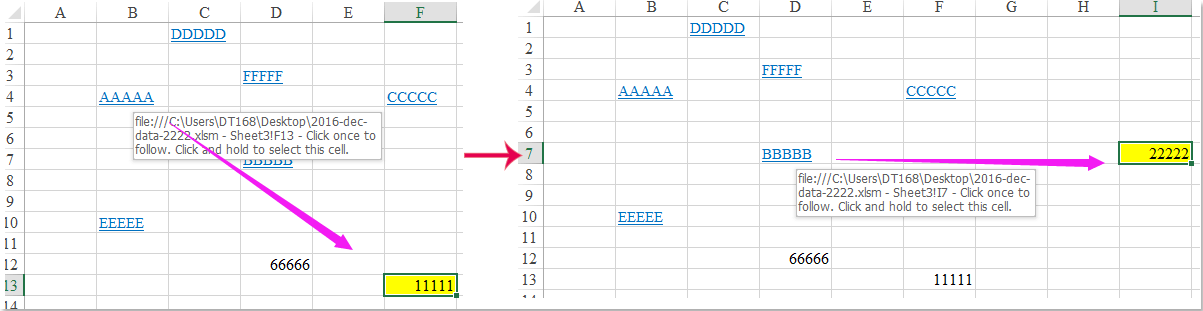
Zellen, die durch Hyperlinks verknüpft sind, mit VBA-Code hervorheben
 Zellen, die durch Hyperlinks verknüpft sind, mit VBA-Code hervorheben
Zellen, die durch Hyperlinks verknüpft sind, mit VBA-Code hervorheben
Normalerweise gibt es keinen direkten Weg für uns, die Zielzellen hervorzuheben, die durch Hyperlinks verknüpft sind. Der folgende VBA-Code könnte Ihnen jedoch helfen. Bitte gehen Sie wie folgt vor:
1. Klicken Sie mit der rechten Maustaste auf das Tab des Arbeitsblatts, in dem Sie die Zielzellen hervorheben möchten, die durch Hyperlinks verknüpft sind, und wählen Sie dann Ansicht Code aus dem Kontextmenü aus. Kopieren Sie im geöffneten Microsoft Visual Basic for Applications-Fenster den folgenden Code und fügen Sie ihn in das leere Modul ein:
VBA-Code: Zellen hervorheben, die durch Hyperlinks verknüpft sind:
Private Sub Worksheet_FollowHyperlink(ByVal Target As Hyperlink)
'Updateby Extendoffice
Dim i As Long
For i = 1 To ThisWorkbook.Sheets.Count
Sheets(i).UsedRange.Interior.ColorIndex = -4142
Next
ActiveSheet.Cells.Interior.ColorIndex = red
Selection.Cells.Interior.ColorIndex = 6
End Sub
2. Speichern Sie dann den Code und schließen Sie ihn. Nun wird beim Klicken auf eine Hyperlink-Zelle die verknüpfte Zielzelle sofort hervorgehoben. Wenn Sie auf einen anderen Hyperlink klicken, kehrt der erste in den Normalzustand zurück.
Die besten Produktivitätstools für das Büro
Stärken Sie Ihre Excel-Fähigkeiten mit Kutools für Excel und genießen Sie Effizienz wie nie zuvor. Kutools für Excel bietet mehr als300 erweiterte Funktionen, um die Produktivität zu steigern und Zeit zu sparen. Klicken Sie hier, um die Funktion zu erhalten, die Sie am meisten benötigen...
Office Tab bringt die Tab-Oberfläche in Office und macht Ihre Arbeit wesentlich einfacher
- Aktivieren Sie die Tabulator-Bearbeitung und das Lesen in Word, Excel, PowerPoint, Publisher, Access, Visio und Project.
- Öffnen und erstellen Sie mehrere Dokumente in neuen Tabs innerhalb desselben Fensters, statt in neuen Einzelfenstern.
- Steigert Ihre Produktivität um50 % und reduziert hunderte Mausklicks täglich!
Alle Kutools-Add-Ins. Ein Installationspaket
Das Kutools for Office-Paket bündelt Add-Ins für Excel, Word, Outlook & PowerPoint sowie Office Tab Pro und ist ideal für Teams, die mit mehreren Office-Anwendungen arbeiten.
- All-in-One-Paket — Add-Ins für Excel, Word, Outlook & PowerPoint + Office Tab Pro
- Ein Installationspaket, eine Lizenz — in wenigen Minuten einsatzbereit (MSI-kompatibel)
- Besser gemeinsam — optimierte Produktivität in allen Office-Anwendungen
- 30 Tage kostenlos testen — keine Registrierung, keine Kreditkarte erforderlich
- Bestes Preis-Leistungs-Verhältnis — günstiger als Einzelkauf der Add-Ins